Создание запросов.
Разработка структуры базы данных "Оплата обучения"

Для создания запроса 5а для объекта Запросы выбираем «Создание нового запроса в режиме конструктора», добавляем в него обе таблицы, из таблицы СТУДЕНТЫ выбираем все поля, а из таблицы ОПЛАТА — все, кроме поля Студент (рис.11). Выполняем запрос, щелкнув по кнопке «Запуск». Результат выполнения запроса показан на рис. 12. Сохраняем запрос под именем Все данные. Символы * в шаблоне для оператора… Читать ещё >
Создание запросов. Разработка структуры базы данных "Оплата обучения" (реферат, курсовая, диплом, контрольная)
Для создания запроса 5а для объекта Запросы выбираем «Создание нового запроса в режиме конструктора», добавляем в него обе таблицы, из таблицы СТУДЕНТЫ выбираем все поля, а из таблицы ОПЛАТА — все, кроме поля Студент (рис.11).

Рис. 11 Запрос со всеми данными обеих таблиц в режиме конструктора
Выполняем запрос, щелкнув по кнопке «Запуск». Результат выполнения запроса показан на рис. 12. Сохраняем запрос под именем Все данные.

Рис. 12 Результат выполнения запроса со всеми данными обеих таблиц
Для выполнения задания 5b (запрос с данными об оплате Бондарем с указанием даты оплаты и суммы) откроем ранее созданный запрос Все данные, вызовем Файл — Сохранить как, и сохраним его под именем Оплаты Бондаря. Переведем запрос в режим конструктора кнопкой и введем условие отбора в столбце Получатель: Like «*Бондарь*» (рис.13). Столбцы Дата рождения, Пол, Курс и Дата приказа исключаем из запроса, для чего выделяем их и удаляем клавишей Delete, после чего выполним запрос.
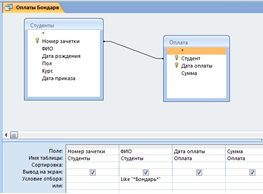
Рис. 13 Настройка запроса об оплатах Бондаря
Символы * в шаблоне для оператора Like означают, что до и после слова Бондарь в имени студента могут быть и другие символы.
Результат выполнения запроса показан на рис. 14. Сохраняем запрос.

Рис. 14 Результат выполнения запроса с данными об оплатах Бондаря
Для выполнения задания 5с (запрос данные об оплатах только за 2009 г) создаем в режиме конструктора новый запрос, добавляем в него обе таблицы и выбираем из таблицы СТУДЕНТЫ поле Номер зачетки, а из таблицы ОПЛАТА все поля кроме Студент. Затем в строке Условие отбора столбца Дата_оплаты вводим выражение >=#01.01.09# And <=#31.12.09# и выполняем запрос. Запрос в режиме конструктора показан на рис. 15, а результат его выполнения — на рис. 16.
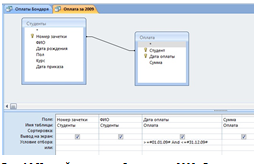
Рис. 15 Настройка запроса об оплатах за 2009 г
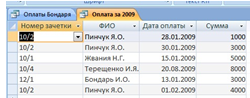
Рис. 16 Результат выполнения запроса с данными об оплатах за 2009 г
Сохраним запрос под именем оплата за 2009.
Для выполнения задания 5d (Данные о возрасте студентов (вычисляемое поле — разность между сегодняшней датой и датой рождения, деленная на 365,25)) создадим в конструкторе запросов новый запрос, включив в него перечисленные данные из обеих таблиц. Для вычисления возраста студентов в пустом столбце конструктора запросов вместо имени поля введем выражение:
Возраст: Round ((Date ()-[Дата рождения])/365,25).
Получившийся запрос в режиме конструктора показан на рис. 17.

Рис. 17 Запрос о возрасте студентов в режиме конструктора
Запустим запрос на выполнение (рис.18) и сохраним его под именем Возраст студентов.

Рис. 18 Результат запроса о возрасте студентов
Чтобы получить данные о суммарных оплатах, внесенных каждым студентом, создаем новый запрос в режиме конструктора и включаем в него из таблицы СТУДЕНТЫ поле ФИО, а из таблицы ОПЛАТА поле Сумма. Кнопкой включаем групповые операции и в появившейся строке Групповая операция в столбце Сумма выбираем операцию Sum, чтобы просуммировать данные по группам строк с одними и теми же студентами (рис.19).
Результат выполнения запроса показан на рис. 20. Сохраняем запрос под именем Суммарные оплаты.
Все настроенные запросы отображаются в окне базы данных в разделе Объекты-Запросы (рис.21).
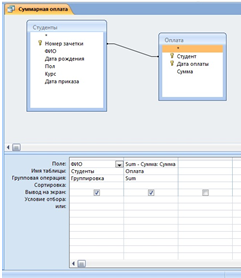
Рис. 19 Запрос с групповой операцией в режиме конструктора
Рис. 20 Суммарная оплата каждого студента
Рис. 21 Перечень настроенных запросов